
See tarkvara hoiab teie draiverid töökorras ja hoiab teid kaitstuna tavaliste arvutivigade ja riistvaratõrgete eest. Kontrollige kõiki draivereid nüüd kolme lihtsa sammuga:
- Laadige alla DriverFix (kontrollitud allalaadimisfail).
- Klõpsake nuppu Käivitage skannimine leida kõik probleemsed draiverid.
- Klõpsake nuppu Draiverite värskendamine uute versioonide saamiseks ja süsteemi talitlushäirete vältimiseks.
- DriverFixi on alla laadinud 0 lugejaid sel kuul.
Candy Crush on seal üks populaarsemaid mänge, kus seda mängivad miljonid inimesed kommidest sõltuvust tekitav mäng iga päev. Nii üllatav kui see ka pole, on siiski ka Windows 10 kasutajaid, kellele mäng ei meeldi, ja vihkavad seda, kui leiavad, et see on arvutisse installitud.
Kasutajate aruannete kohaselt installib Windows 10 Candy Crushi ka pärast mängu kustutamist:
Ma töötan Windows 10-ga ja mul on probleeme eelinstallitud Candy Crush Saga rakenduse eemaldamisega.
See kuvatakse minu algmenüüs kui „hiljuti lisatud”, paremklõpsan ja valin „Desinstalli”, kuid 1-2 päeva hiljem ilmub see uuesti ja pean uuesti sama protsessi läbima. Pean selle vist juba üle 20 korra desinstallinud.
Kuidas saan selle rakenduse täielikult eemaldada? Ma ei kasuta seda ega soovi, et teised saaksid seda minu arvutis kasutada. Sama probleem ilmneb ka minu arvutis tööl.
Microsoft installib kasutajate korral automaatselt Candy Crushi minge üle Windows 10-le, meelitades neid mängu mängima. Kui olete proovinud Candy Crushi desinstallida, kuid see mäng kummitab teid endiselt, järgige selle arvutist eemaldamiseks allpool kirjeldatud samme.
Kuidas blokeerida Candy Crushi installimist Windows 10-s?
Soovimatud rakendused võivad olla probleemiks ja paljud kasutajad teatasid, et Windows 10 jätkab Candy Crush Saga installimist arvutisse ilma nende teadmata. See võib olla tüütu probleem ja soovimatutest rakendustest rääkides teatasid kasutajad järgmistest probleemidest:
- Windows 10 jätkab rakenduste uuesti installimist - Paljud kasutajad teatasid, et Windows 10 installib soovimatud rakendused uuesti. Selle probleemi lahendamiseks eemaldage lihtsalt rakendus App Updater ja probleem laheneb.
- Windows 10 Candy Ckiirustamine ilmub uuesti, installib uuesti - Kasutajate sõnul installib Candy Crush oma arvutisse uuesti. See on tüütu probleem, kuid võite selle siiski lahendada, eemaldades lihtsalt Candy Crushi PowerShelliga.
- Windows 10 eemaldab Candy Crushi rühmapoliitika - Mõnikord võib Candy Crush teie arvutisse installimist jätkata. Siiski saate probleemi lahendada, muutes oma rühmapoliitika sätetes paar muudatust.
- Windows 10 eemaldab jäädavalt Candy Crushi - Kui soovite takistada Candy Crushi installimist, on soovitatav see oma arvutist eemaldada ja seejärel oma registrit muuta. Pärast seda eemaldatakse Candy Crush teie arvutist jäädavalt.
Järgmised lahendused on ajutised lahendused ja need ei pruugi kõigile kasutajatele sobida. Mõni neist aitab teil seda probleemi vaid osaliselt lahendada, kuid tasub neid katsetada.
Asjade selgeks saamiseks pole püsivat lahendust, mis takistaks Windows 10-l Candy Crushi installimist kasutajate arvutisse. Kui olete leidnud püsiva lahenduse, saate kogukonda aidata, loetledes veaotsingu toimingud allpool toodud kommentaarides.
Kiire meeldetuletusena praegune Windows 10 ehitab teie installitud rakendusi enam uuesti installimata. Kuid see funktsioon pole veel laiemale avalikkusele kättesaadav.
Lahendus 1. Tehke puhas alglaadimine ja desinstallige Candy Crush
- Logige arvutisse administraatorina sisse.
- Vajutage Windowsi klahv + R ja sisestage msconfig. Nüüd vajutage Sisenema või klõpsake nuppu Okei.

- On Teenused vaheleht> kontroll Peida kõik Microsofti teenused > klõpsake Keela kõik.

- On Käivitamine vaheleht> klõpsake Avatud Task Manager.

- Valige kõik loetletud üksused ja klõpsake nuppu Keela.

- Sulgege Task Manager, mine tagasi Süsteemi konfiguratsioon ja klõpsake nuppu Rakenda ja Okei. Taaskäivitage arvuti.

- Desinstallige Candy Crush.
- Minge tagasi ülesandehalduri juurde> lubage oma süsteemile vajalikud ja igapäevaselt kasutatavad programmid.
Kas tegumihaldurit ei saa avada? Ärge muretsege, meil on õige lahendus sinu jaoks.
Kas vajate lisateavet selle kohta, kuidas msconfigile juurde pääseda ja kuidas see töötab? Vaadake seda pühendatud juhendit.
2. lahendus - kasutage PowerShelli
- Tüüp PowerShell menüüs Otsing. Paremklõps PowerShell ja vali Käivita administraatorina.

- Sisestage järgmine käsk Get-AppxPackage -User ja lisage oma kasutajanimi, et kuvada kogu installitud rakendus. Nt: Get-AppxPackage - kasutaja Madeleine.
- Leidke selles loendis rakendus Candy Crush.

- Käivitage käsk Remove-AppxPackage PackageFullName. Candy Crush Saga eemaldamiseks ja selle uuesti installimise vältimiseks
käivitame Remove-AppxPackage king.com. CandyCrushSaga_1.912.1.0_x86__kgqvnymyfvs32.
Kas PowerShelli ei saa Windows 10-s kasutada? Vaadake seda kasulikku juhendit, mis aitab teil sellega seotud probleeme lahendada.
3. lahendus - muutke registrit
- Vajutage Windowsi klahv + R ja sisestage regedit. Mitte vajutada Sisenema või klõpsake nuppu Okei.

- Leidke see võti:
HKEY_LOCAL_MACHINESOFTWAREMicrosoftWindowsCurrentVersionWindowsStoreWindowsUpdateAutoDownload
Kui suvandit Automaatne allalaadimine pole saadaval, looge see uue 32-bitise DWORD-väärtusena ja määrake väärtuseks 2. Mõned kasutajad ei saa seda väärtust siiski luua.
Kas registriredaktorisse ei pääse? Asjad pole nii hirmutavad, kui tunduvad. Vaadake seda juhendit ja lahendage probleem kiiresti.
Lahendus 4. Keelake Windows Update
Windows 10 kasutajad teatavad, et Candy Crush Saga ja muud soovimatud rakendused ilmuvad tavaliselt nende arvutisse pärast seda, kui OS on installinud uusimad värskendused.
Windows 10 soovimatute rakenduste installimise peatamiseks käivitage tegumihaldur, kerige alla Windowsi uuendus, paremklõpsake ja valige Lõpeta selle funktsiooni keelamiseks.
Kui olete Windows Update'i välja lülitanud, ei saa te süsteemi automaatse värskendamise funktsiooni kasutada ning kõik OS-i ja rakenduste värskendused tuleb käivitada käsitsi.
Kas vajate näpunäiteid Windows 10 automaatsete värskenduste keelamiseks? Vaadake seda täiendavat juhendit.
Lahendus 5. Eemaldage rakendus App Updater
Kasutajate sõnul on võimalik, et kui Windows 10 jätkab Candy Crush Saga installimist, saate probleemi lahendada lihtsalt rakenduse Updater rakenduse eemaldamisega.
See on sisseehitatud rakendus ja kasutajate sõnul sunnib see rakendus Windowsi installima Candy Crushi ja muid soovimatuid rakendusi. Probleemi lahendamiseks on soovitatav desinstallida rakenduse värskendaja. Selleks toimige järgmiselt.
- Veenduge, et Candy Crush oleks arvutist eemaldatud.
- Ava Seadete rakendus vajutades Windowsi klahv + I.
- Nüüd navigeerige lehele Rakendused jaotises.

- Nüüd kuvatakse installitud rakenduste loend. Leidke Rakenduse värskendaja loendis ja klõpsake nuppu Desinstalli selle eemaldamiseks. Kui Rakenduse värskendaja pole saadaval, võite proovida selle eemaldada Rakenduse installija selle asemel.

Kui eemaldate rakenduse värskendaja, ei installita Candy Crushi ega muid soovimatuid rakendusi enam automaatselt.
Kui te ei saa rakenduse automaatseid värskendusi keelata, vaadake seda artiklit ja lahendage probleem kiiresti.
6. lahendus - muutke menüü Start menüü seadeid
Vaikimisi kuvab Windows 10 teile rakendusesoovitusi Menüü Start. See võib mõnikord põhjustada soovimatute rakenduste nagu Candy Crush Saga ilmumise. Rakenduse soovituste ilmumist saate aga takistada, tehes järgmist.
- Ava Seadete rakendus ja navigeerige saidile Isikupärastamine jaotises.

- Valige vasakpoolses menüüs Alusta. Paremal paanil keelake Aeg-ajalt kuvage soovitusi menüüs Start valik.

Kui olete selle valiku keelanud, ei kuvata teie Start-menüüs soovimatuid rakendusi. Kui mõni rakendus on endiselt olemas, siis lihtsalt eemaldage need ja neid ei tohiks tulevikus uuesti ilmuda.
Kas menüü Start kaob Windows 10-s? Hankige see abiga tagasi see kasulik juhend.
Kui teil on rakenduse Sätted avamisega probleeme, vaadake probleemi lahendamiseks artiklit.
Lahendus 7. Värskendage Windowsi
Kasutajate sõnul võib see probleem mõnikord ilmneda, kui teie Windows on aegunud. Kasutajad teatasid, et lahendasid probleemi lihtsalt uusimate värskenduste installimisega.
Kasutajate sõnul lahendas Microsoft selle probleemi ühes oma värskendusest, nii et hoidke oma Windowsi kindlasti värskena.
Vaikimisi installib Windows 10 puuduvad värskendused automaatselt, kuid mõnikord võite mõne värskenduse vahele jätta. Kuid saate probleemi lahendada lihtsalt värskenduste käsitsi kontrollimisega.
See on üsna lihtne ja saate seda teha järgides neid samme:
- Ava Seadete rakendus ja minge Värskendamine ja turvalisus jaotises.

- Klõpsake nüüd Kontrolli kas uuendused on saadaval nuppu.

Windows kontrollib saadaolevaid värskendusi ja laadib need taustal alla. Kui värskendused on alla laaditud, taaskäivitage arvuti värskenduste installimiseks. Kui teie süsteem on ajakohane, kontrollige, kas probleem on lahendatud.
Kas teil on probleeme Windows 10 värskendamisega? Vaadake seda juhendit, mis aitab teil need kiiresti lahendada.
8. lahendus - lülitage Microsofti tarbijakogemus välja
Kasutajate sõnul võib see probleem ilmneda Microsofti tarbijakogemuse funktsiooni tõttu. See funktsioon installib teie arvutisse soovitatud rakendused ja ainus viis Candy Crushi installimise peatamiseks on selle funktsiooni keelamine.
Selleks peate oma turvapoliitikat muutma järgmiselt:
- Vajutage Windowsi klahv + R. Nüüd sisesta gpedit.msc ja vajutage Sisenema või klõpsake nuppu Okei.

- Kui rühmapoliitika redaktor avaneb, navigeerige saidile Arvuti konfigureerimine> Haldusmallid> Windowsi komponendid> Pilvesisu vasakul paanil. Parempoolsel paanil topeltklõpsake nuppu Lülitage Microsofti tarbijakogemused välja.

- Kui Atribuudid avaneb aken, valige Lubatud ja klõpsake nuppu Rakenda ja Okei muudatuste salvestamiseks.

Pärast seda keelatakse Microsofti tarbijakogemuse funktsioon ja te ei näe enam ühtegi rakenduse soovitust, näiteks Candy Crush.
Teie Windowsi versioonil pole rühmapoliitika redaktorit? Pole muret, installige see kohe mõne lihtsa sammuga.
Teise võimalusena võite selle funktsiooni registriredaktorist keelata. Selleks peate lihtsalt järgima neid samme:
- Alusta Registriredaktor.
- Navigeerige
HKEY_LOCAL_MACHINESoftwarePoliciesMicrosoftWindowsCloudContentklahvi vasakul paanil. Nüüd topeltklõpsake nuppu DisableWindowsConsumerFeatures DWORD paremal paanil ja määrake Väärtusandmed kuni 1. Klõpsake nuppu Okei muudatuste salvestamiseks.
Kui CloudContent ja DisableWindowsConsumerFeatures väärtused pole saadaval, peate need käsitsi looma. Selleks lihtsalt paremklõpsake nuppu Windows klahvi ja valige Uus> võti menüüst. Nüüd sisesta CloudContent uue võtme nimena.
DWORDi loomiseks minge lihtsalt vastloodud CloudContent võtmele ja paremklõpsake parempoolsel paanil tühja ruumi. Valige Uus> DWORD (32-bitine) väärtus ja sisestage DisableWindowsConsumerFeatures DWORDi nimena.

Kui olete vajalikud muudatused teinud, peaks probleem olema lahendatud ja Candy Crush Saga ei ilmu teie arvutis enam.
Kas registriredaktorisse ei pääse? Asjad pole nii hirmutavad, kui tunduvad. Vaadake seda juhendit ja lahendage probleem kiiresti.
9. lahendus - muutke oma turvapoliitikat
Kui Windows jätkab Candy Crush Saga installimist, võite probleemi lahendada oma turvapoliitikate muutmisega. Selleks toimige lihtsalt järgmiselt.
- Vajutage Windowsi klahv + R ja sisestage secpol.msc. Vajutage Sisenema või klõpsake nuppu Okei.

- Minge vasakpoolsel paanil Rakenduste halduseeskirjad> AppLocker. Nüüd vali Pakendatud rakenduse reeglid paremalt paanilt.

- Paremklõpsake parempoolsel paanil tühja ruumi ja valige Loo uus reegel.

- Valige Load vasakpoolsest menüüst ja valige Eita. Klõpsake nüüd Järgmine jätkama.

- Valige Kasutage viitena installitud pakendatud rakendust ja klõpsake nuppu Valige nuppu.

- Valige Leskede tähelepanu keskpunktis loendist ja klõpsake nuppu Okei.
- Liigutage liugur ikooni Pakendi nimi ja klõpsake nuppu Loo nuppu.
Pärast seda ei installita Candy Crashi teie teadmata.
Kui olete Candy Crushi Windows 10 arvutist lõplikult eemaldamiseks muid lahendusi leidnud, jagage oma ideid allpool olevas kommentaaride jaotises.
Samuti jätke sinna kõik muud küsimused, mis teil võivad tekkida, ja me kontrollime neid kindlasti.
SEOTUD LOOD, mida peate kontrollima:
- 100+ parimat mängitavat Windows 10 poemängu
- Parandus: mustad ribad mängudes Windows 10-s
- Microsoft pühendus Xbox One mängude toomisele Windows 10-sse
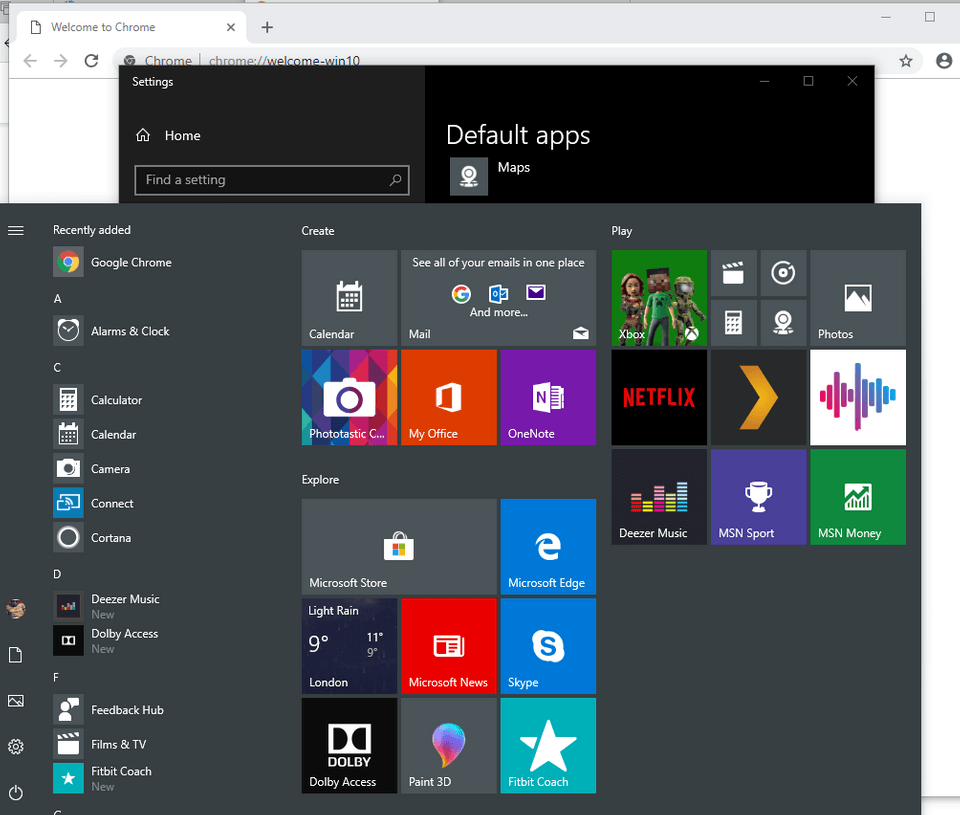
![Windows 10 jätkab Candy Crushi mängude installimist [SIMPLEST FIXES]](/f/3f27eb30a115ce4e466e8235ddaaf514.jpg?width=300&height=460)
